Savoir si un disque dur / SSD est MBR ou GPT

Pour réinstaller Windows sur un ordinateur, la procédure est normalement assez simple. On peut par exemple restaurer Windows 10 ou démarrer sur une clé USB afin de refaire une installation propre du système d’exploitation. Mais on peut se retrouver face à une erreur de disque invalide. En cause, le Bios récent qui impose un type de disque GPT au lieu de MBR. Ce guide explique les quelques différences entre MBR et GPT, ainsi qu’un tutoriel pour voir si votre disque dur ou SSD est de type GPT ou MBR.
MBR
Le Master Boot Record (MBR) est le premier secteur de démarrage d’un disque dur. Une information vitale pour que le Bios sache ce qui se trouve sur le disque et démarre le système d’exploitation. Sous Linux, le programme d’amorçage s’appelle GRUB. Disque dur traditionnel (HDD) ou disque SSD, pas de différence liée au type de disque. Pareil si le disque est branché en interne dans l’ordinateur ou s’il est raccordé en USB (boitier externe ou via un adaptateur SATA USB). La limitation de taille du MBR est de 2To par disque.
GPT
GPT, pour GUID Partition Table, est associée aux Bios de type UEFI. La limite de 2To tombe et permet un nombre illimité de partitions (Windows gère jusqu’à 128 partitions). Sur les ordinateurs récents (Bios UEFI), le type de disque est GPT. Par contre les disques de données peuvent toujours être de type MBR. Disque dur HDD, disque SSD et clé USB peuvent être au format GPT.
Voir le type de disque GPT ou MBR
1. Sur Windows 10 et 8.1, faire un clic droit sur le bouton Démarrer et choisir Gestion des disques.
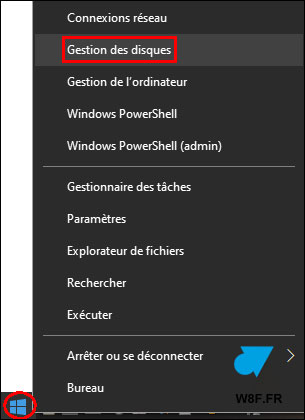
2. Une fenêtre « Gestion des disques » s’ouvre et n’affiche pas encore l’information désirée. Aller dans le menu Affichage, Haut et Liste des disques.
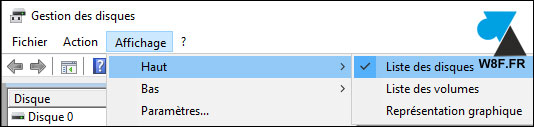
3. L’affichage est modifié et une colonne indique le « Type de partitions » de chaque disque connecté à l’ordinateur : MBR ou GPT selon le format du disque dur / SSD.

4. On voit immédiatement quel type de partitions est configuré sur les disques de la machine. Le « Disque 0 » correspond normalement au disque dur principal du PC, là où est installé le système d’exploitation. La seule difficulté sera d’identifier de quel disque il s’agit, basé non pas sur la lettre du lecteur (Disque local C: par exemple) mais sur la capacité affichée.
Conversion GPT / MBR
Il est possible de convertir un disque GPT en MBR et un disque MBR en GPT. Les deux opérations nécessitent l’effacement complet du disque (formatage).







Merci J’ai pu savoir que mes disques sont en GPt